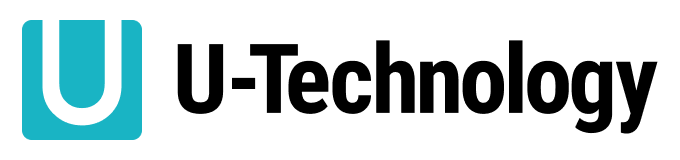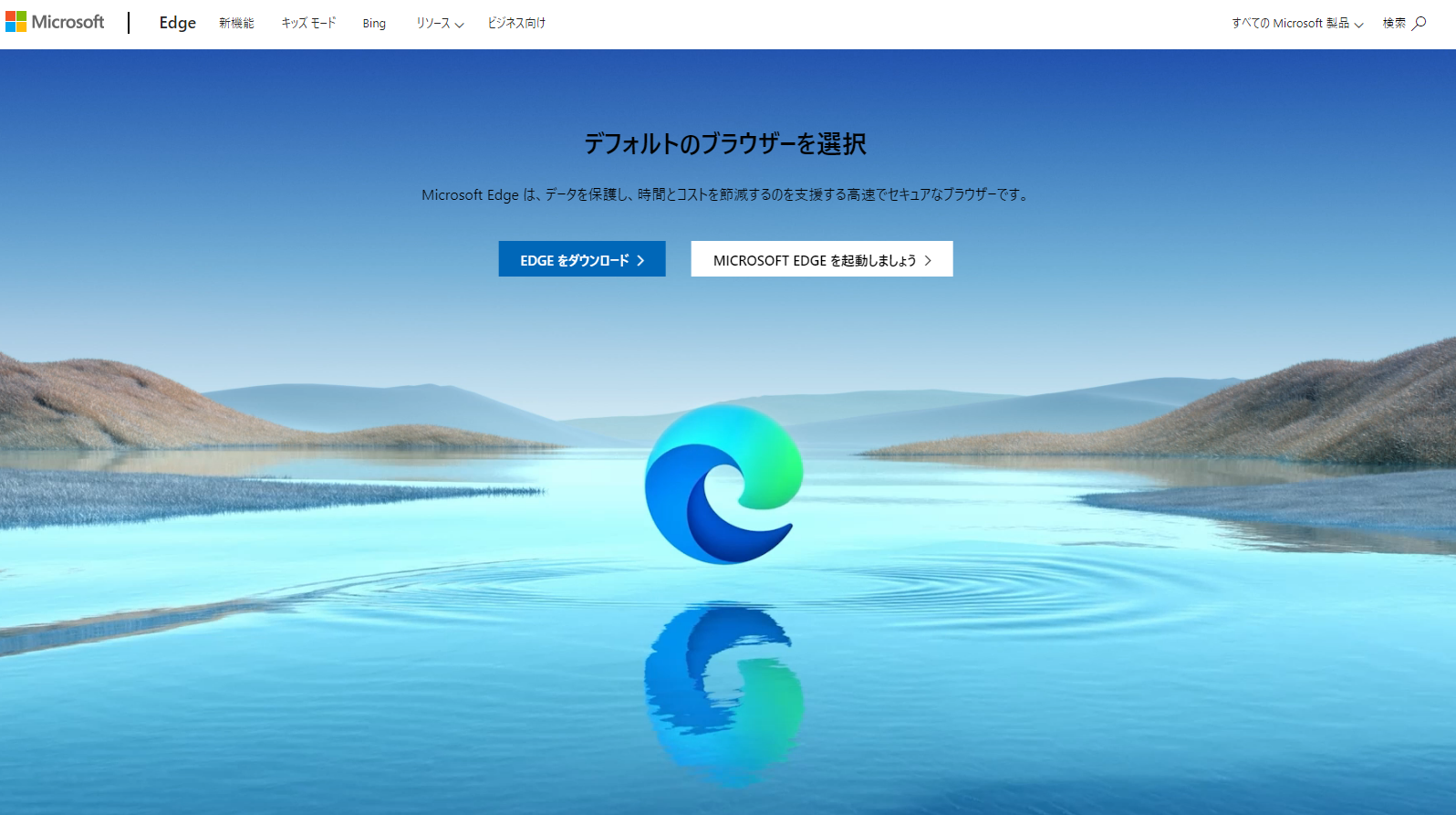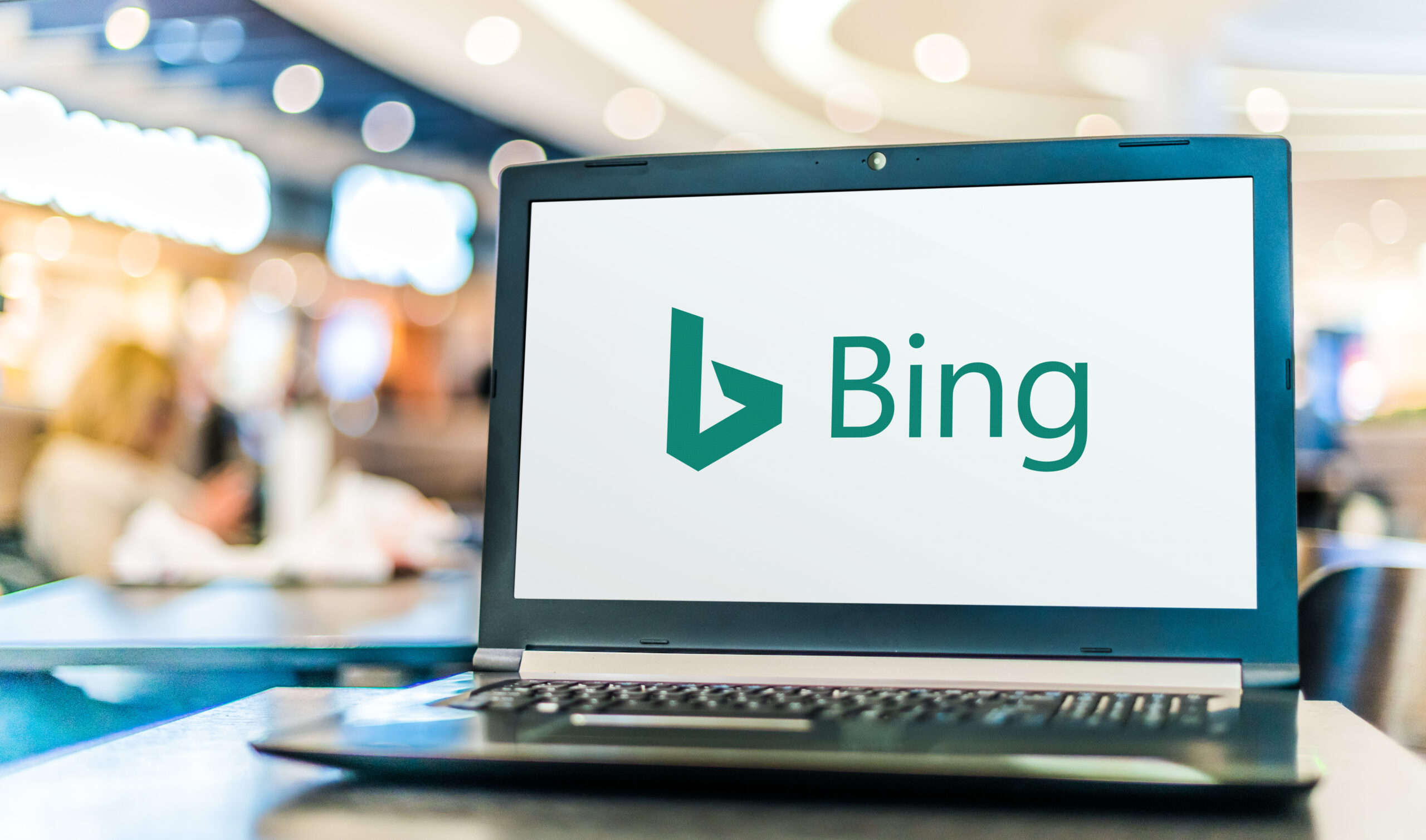Microsoft edgeとは、Internet Explorerの後継にあたるブラウザのこと。拡張機能(アドオン)を追加できるため、利用者のニーズに合わせてより効率的なインターネット環境を整備できるとされています。
本記事では、Microsoft edgeの概要や追加できるおすすめアドオン、インストール方法などを分かりやすく解説します。
関連記事:『Microsoft Bingとは?特徴やEdgeとの違い、検索オプションをご紹介』
Microsoft edgeとは
「Microsoft edge」とはWindows10から搭載された、新しい標準ブラウザのこと。Windows10以前に活用されていた「Internet Explorer」の後継であり、Internet Explorerとの違いとして
- 表示速度が早い
- さまざまな拡張機能を追加することができる
- フラットデザインを採用
- フィードの廃止
などが挙げられます。既にInternet Explorerの開発が終了している点も考慮すると、Microsoft Edgeへの変更を検討することがおすすめです。
Microsoft Edgeの拡張機能(アドオン)とは?
Microsoft Edgeの拡張機能とは、インストールすることでMicrosoft Edgeのブラウザで使うことができる便利な機能のことを指します。
また、Microsoft EdgeではMicrosoft社のページで提供されるEdge用アドオンだけでなく、Google Chrome用の拡張機能をEdgeのアドオンとして利用することも可能です。
Internet Explorer(IE)のサポートは2022年6月で終了
米Microsoft(マイクロソフト)は2021年5月19日に、Internet Explorer(IE)のサポートを同2022年6月15日に終了すると発表しています。
そのため、Microsoft社では、IEとの互換性があり、セキュリティーや利便性も向上した後継ブラウザとして「Microsoft Edge」を位置づけ、利用を推奨しています。
なお、IEをベースにしたサイトやアプリを利用している法人ユーザーは、Microsoft Edgeの「IEモード」を使うように呼び掛けています。IEモードは少なくとも2029年までサポートされる予定です。
Microsoft edgeのおすすめ拡張機能
Microsoft edgeには拡張機能を付帯することができます。ユーザーのニーズに適したEdgeの拡張機能を追加すれば、より快適なインターネットの利用が可能。
Microsoft edgeの拡張機能の多くは無料なので、利用しやすいのも特徴です。ここでは、特におすすめのMicrosoft edgeの拡張機能を合計12個紹介いたします。
セキュリティ対策に便利な拡張機能
web上でのウイルスやパスワードの失念を防止してくれる便利なセキュリティ系拡張機能をご紹介します。
1Password
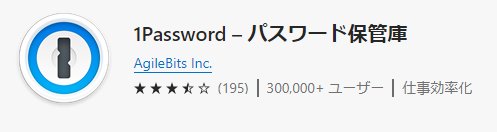
1Passwordはedge上でパスワード管理ができる便利なツール。
1つのマスターパスワードを設定するだけで、あらゆるサイトのパスワードを管理・自動入力できるため、複数のパスワードの管理に苦労している方におすすめです。
Avast Online Security & Privacy
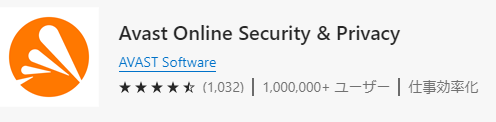
Avast Online Security & Privacyは、リアルタイムにオンライン脅威、トラッカー、詐欺から Microsoft Edgeブラウザを保護してくれるアドオンです。
このアドオンでは、Facebookから銀行まで、訪問するすべてのサイトをチェックしてくれるため、セキュリティ対策にはもってこいのツールです。
ページの保存に便利な拡張機能
ネットサーフィンをしていて良いコンテンツがあったときは、以下のアドオンを使うと整理しやすくなります。
Save to Pocket
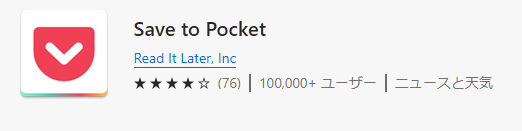
Edgeの拡張機能「Save to Pocket」は、読みたい記事や画像・ビデオを保存し、後で確認することができます。読みやすいレイアウトに整えられるうえ、オフラインであっても、スマホやタブレット・パソコンなどで閲覧できるのでおすすめです。
②Pinterest 保存ボタン
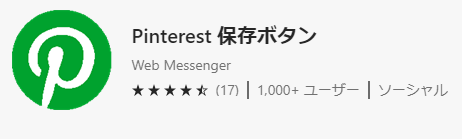
Edgeの拡張機能である「Pinerest 保存ボタン」を活用すれば、気になる記事や画像を保存することができます。画像をクリックするだけでWebサイトにアクセスできるので、非常に便利です。
ブックマークサイドバー
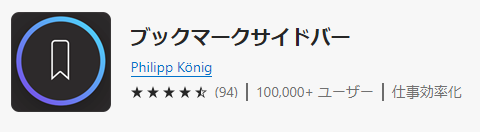
「ブックマークサイドバー」は、Microsoft Edge上のお気に入り登録や閲覧がサイドバーからできるようになる拡張機能です。
Microsoft Edge はデフォルトだとお気に入りが使いづらいため、はじめから入れておくことをおすすめします。
YouTubeを見るときに便利な拡張機能
YouTubeを見るときには、次のアドオンを入れておくと快適に楽しむことができます。
Enhancer for YouTube for Microsoft Edge
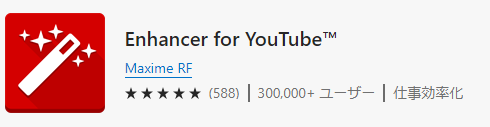
「Enhancer for YouTube for Microsoft Edge」はYouTubeを日々利用するユーザーに必須のEdgeの拡張機能です。こちらの拡張機能を活用することで、マウスやキーボードショートカットで音量や再生速度の調整・ビデオからの広告の削除などが可能になります。
[Enhancer for YouTubeMicrosoft Edge ショートカット一覧]
| ショートカットキー | 行えること |
| Ctrl + Del | Web広告を除去 |
| Alt + A | アノテーションの表示/非表示を切り替える (HTML5プレイヤーのみ) |
| Ctrl + Shift + Space | シネマモードの有効/無効を切り替える |
| Ctrl + Space | プレイヤーサイズを変更 |
PocketTube
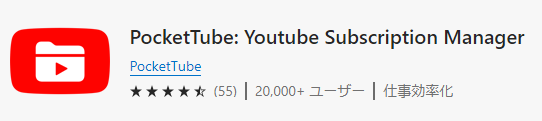
PocketTubeは、Youtubeの購読チャンネルをグルーピングして管理できる便利なアドオンです。グループの作成や登録や管理はYoutube上ですべて操作可能なため、直感的に利用できます。
チャンネル数が多く、登録チャンネルの中からお目当てのチャンネルを探すのが面倒な方におすすめです。
AdBlock
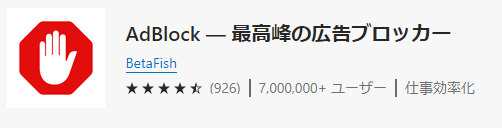
AdBlockはWebブラウザ上に表示される広告をブロックしてくれるアドオンです。
YouTubeやWebサイトで広告の表示が邪魔だと感じる場合に有効です。
その他のあると便利な拡張機能
その他にも、翻訳や文章の校正、ネットショッピングに役立つアドオンがあります。ここでは、その中でも代表的なアドオンをいくつかご紹介します。
New Google Tab
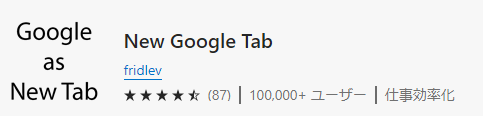
通常、edgeはタブを開いたときにホーム画面が映し出されますが、New Google Tabをインストールすると新しいタブを開いた時にGoogleが表示されるようにカスタマイズすることができます。
その他にも、通常変更できない新しいタブを開いた時の設定をいくつか行えるため、タブをよく開くかたにおススメです。
DeepL翻訳(ベータ版)

DeepL翻訳(ベータ版)は、世界中で利用されている高精度の翻訳ツールです。
範囲選択したテキストを右クリックし、Deep翻訳のアイコンを選択するだけでサイトの翻訳が可能です。
Office
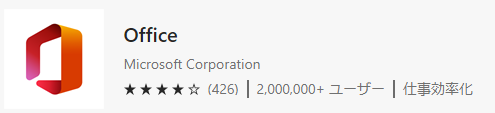
Officeは、WordやExcelなどのOfficeをタブ上で利用できる便利なアドオンです。
インストールすることで、わざわざブラウザとOfficeソフトを行き来する必要がなくなります。
Microsoft エディター

この拡張機能では、Microsoft Word行われている文章校正やスペルチェックをメールやドキュメントでも実行できるため、日常的な文章チェックに便利です。
Amazon Assistant

Amazon Assistantは、Amazonの公式ブラウザ拡張機能です。
他のサイトで気になった商品をAmazonの欲しいものリストに保存したり、他サイトで扱っている商品とAmazon価格やレビューの比較を行うことができます。
拡張機能(アドオン)のインストール方法と設定方法
Microsoft Edgeの拡張機能は、Microsoft Storeからインストールすることができます。Microsoft StoreからのMicrosoft Edge拡張機能のダウンロード方法は2通り。
それぞれ確認していきましょう。
Microsoft EdgeのWebサイトよりアドオンをインストール
Microsoft StoreのWebサイトからMicrosoft Edgeの拡張機能(アドオン)をインストールすることができます。まずは、Microsoft Edgeのアドオンサイトを開きます。
そして、画面上部にある検索窓から、追加したいEdgeの拡張機能を検索。特定のEdgeの拡張機能を探していない場合は、拡張機能一覧からニーズを満たすアドオンをインストールすると良いでしょう。
下記のリンクからMicrosoft Edgeの拡張機能ページを開くと、追加できるMicrosoft Edgeの拡張機能一覧が表示されます。
追加したいMicrosoft Edgeの拡張機能を選んだら、「インストール」をクリックします。
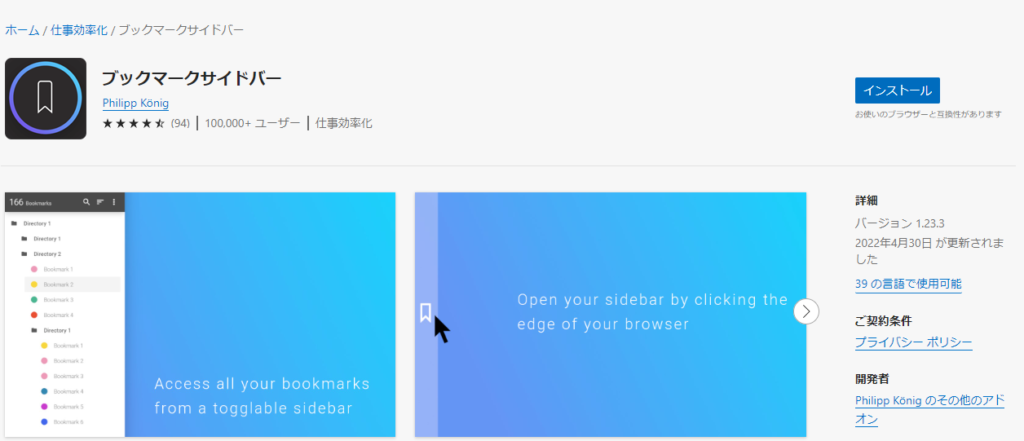
Microsoft Edgeよりインストール
Microsoft Edgeからインストールする際には、まず、Microsoft Edgeを起動させます。そして、Microsoft Edge画面の右上にある「…」をクリックしたら表示される選択肢から、「拡張機能」をクリック。
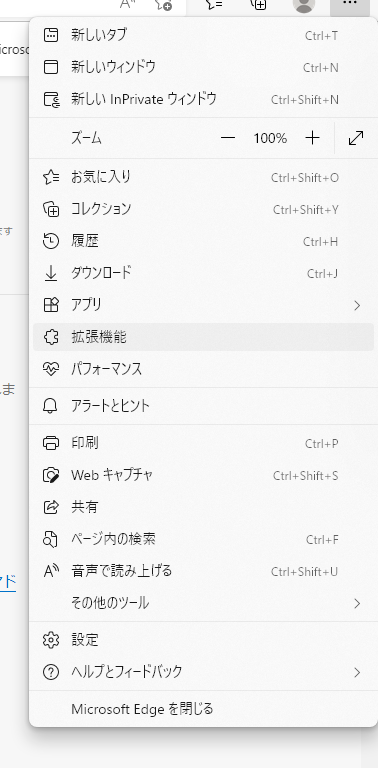
「拡張機能」をクリックしたら、「ストアから拡張機能を取得する」が表示されるのでクリックしてください。追加できるMicrosoft Edgeの拡張機能一覧が表示されるので、追加したいedgeの拡張機能を選択してします。
追加するMicrosoft Edgeの拡張機能を選んだら、「インストール」の表示をクリックしましょう。なお無料のedgeの拡張機能の場合は課金はされません。
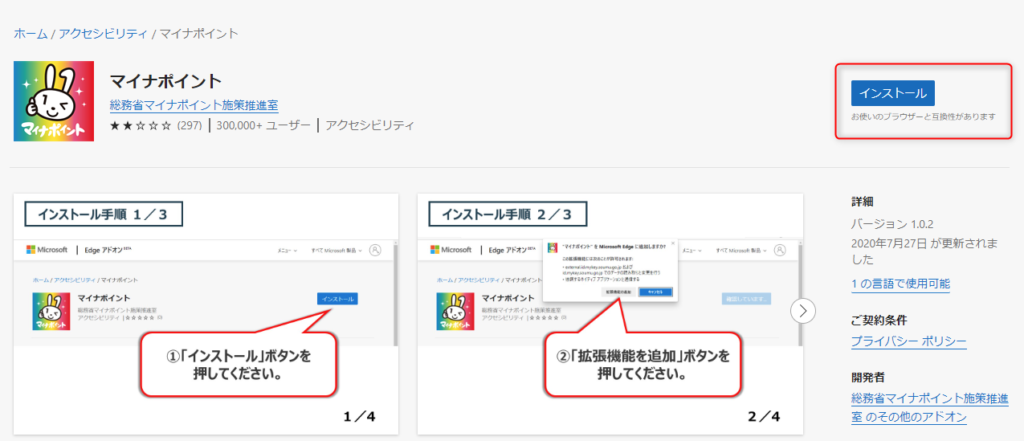
確認
念の為、希望通りにMicrosoft Edgeの拡張機能の有効化を確認しておきましょう。正しく有効化できた場合は、Edgeのウィンドウの上方に追加した拡張機能のアイコンが追加されます。
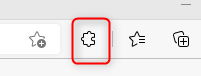
拡張機能(アドオン)の管理方法(機能のオン・オフ)
拡張機能のオン・オフなどを管理するには、Microsoft edgeの右上「…」から、「拡張機能」をクリックし、「拡張機能の管理」をクリックします。
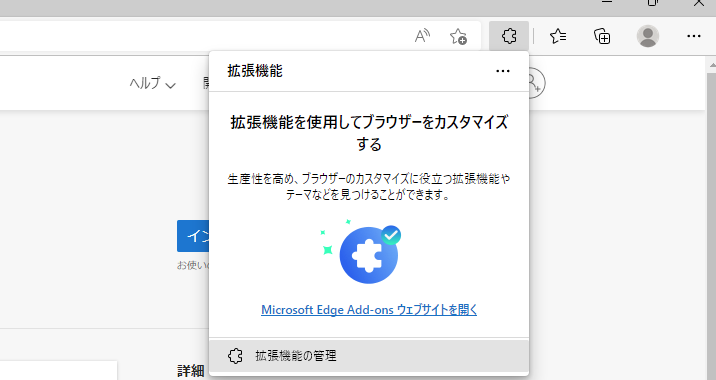
または、拡張機能のアイコンをクリックし、「拡張機能の管理」をクリックすることで管理画面に遷移することも可能です。
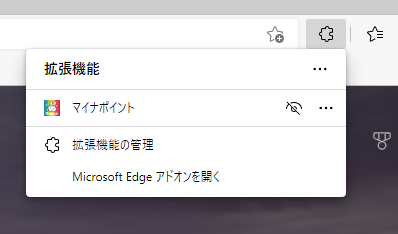
拡張機能の管理画面では、拡張機能の検索、ショートカット設定、インストール済みの拡張機能のオン・オフ、削除などが行えます。
オン・オフを切り替えるには、拡張機能それぞれのボタンをクリックして変更します。
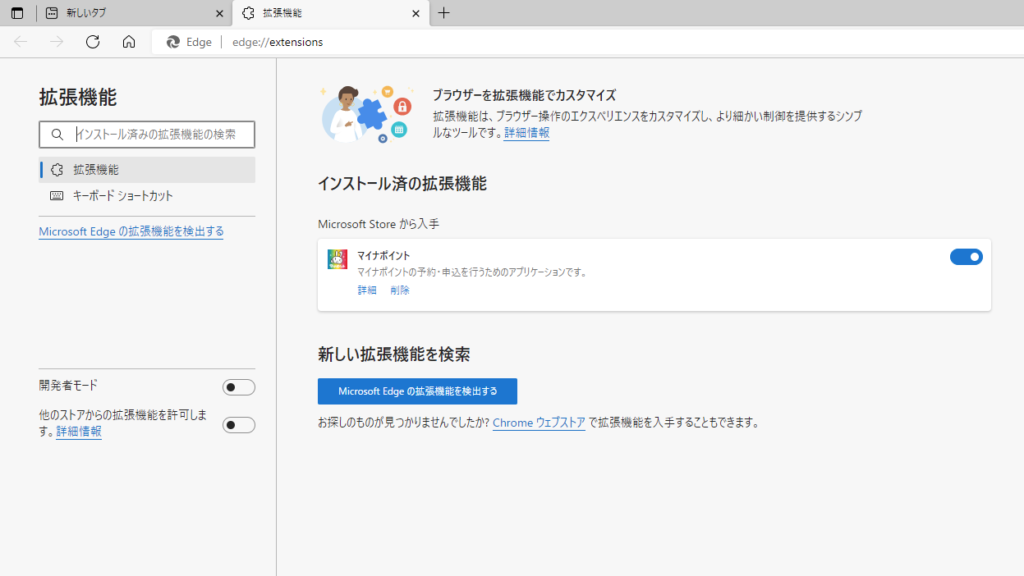
EdgeにChromeの拡張機能を追加する方法
Google Chrome用の拡張機能は、Microsoft Edgeでも使用することができます。
まずはMicrosoft Edge で、Chrome ウェブストア にアクセスしてみましょう。
次に、「他のストアの拡張機能を表示する」ページの上部にあるバナーを選択し、「確認」を押します。
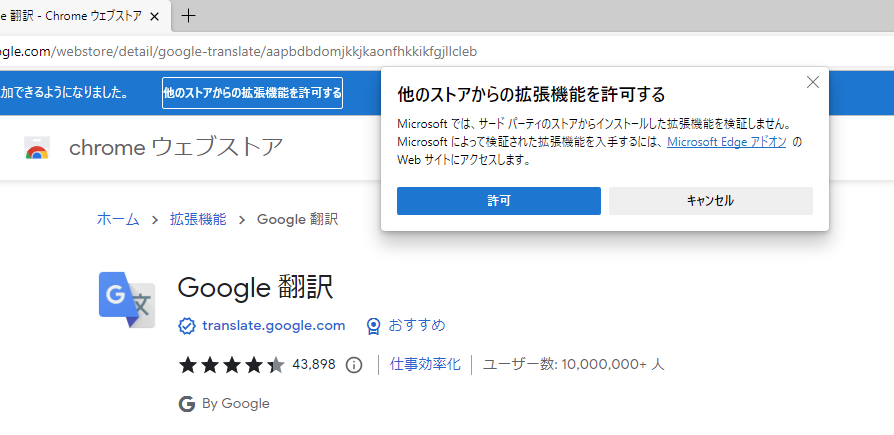
追加したい拡張機能を選択したら、「Chromeに追加」を押してみましょう。
拡張機能ボタンをクリックすると、拡張機能が追加されたことが確認できます。
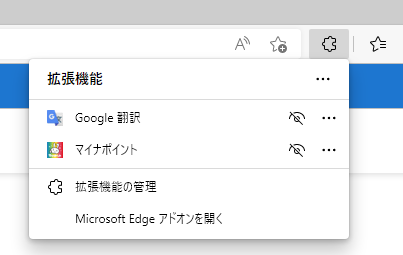
まとめ
Microsoft edgeの定義とおすすめの拡張機能を紹介しましたが、いかがでしたでしょうか。本記事で紹介した内容を参考に、Microsoft edgeの拡張機能を追加してみてください。
ご紹介したMicrosoft edgeの拡張機能以外も、多くの拡張機能が無料です。
しかも自身のニーズを満たさない場合は、簡単に機能オフや完全削除もできます。そのため価格をご確認の上、無料の場合は興味を抱いたEdgeの拡張機能をまず追加してみても良いでしょう。